PPT是一款功能强大的幻灯片、演示文稿软件,很多文案、策划书需要用PPT来进行图文演说。PPT需要高质量的输出,才能保证图文效果。PPT怎么进行高质量打印呢?
PPT高质量打印方法步骤
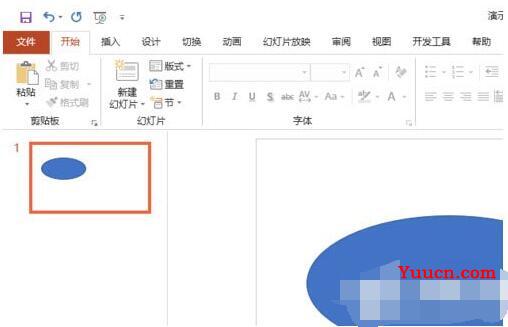
2、然后我们点击左上角的文件;
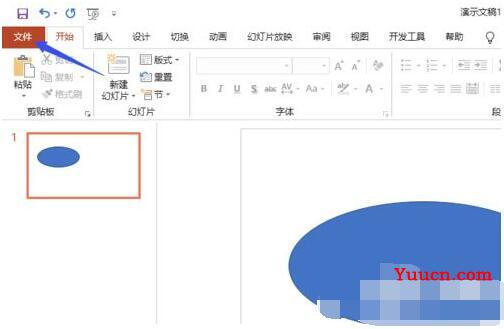
3、之后我们点击打印;
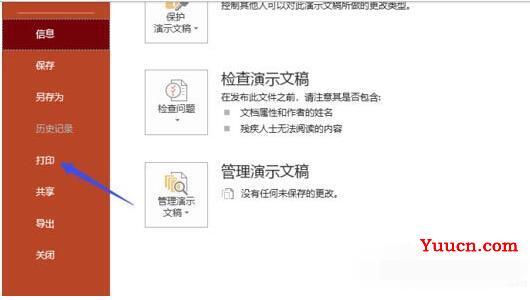
4、然后我们点击整页幻灯片后面的下拉箭头;
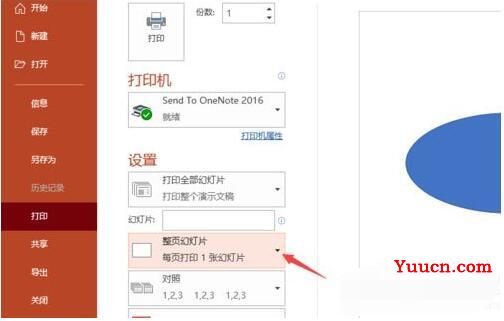
5、之后我们点击选择高质量;
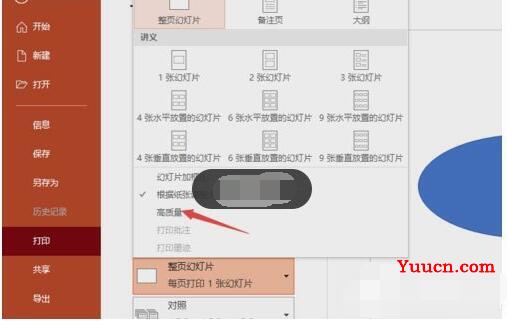
6、然后我们就可以点击打印进行打印了,这样就会以高质量来进行打印了。
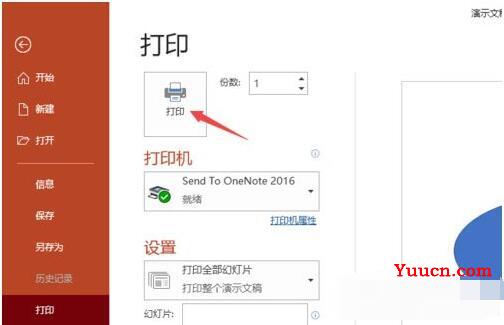
以上就是怎么在PPT进行高质量打印的详细操作步骤。PPT里在打印选项下有个专门的高质量打印选择,方便了用户。关注office学习网,解锁更多软件教程。